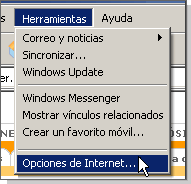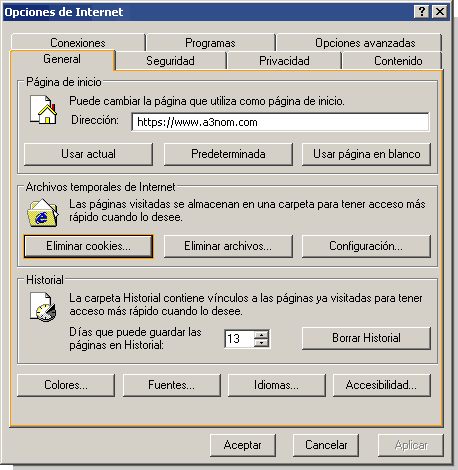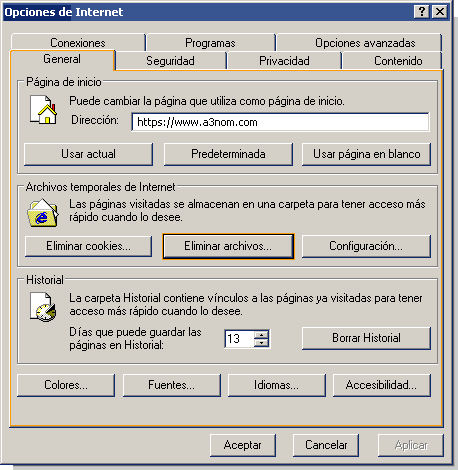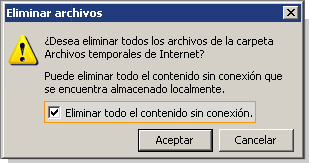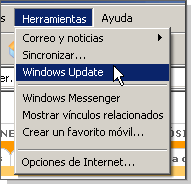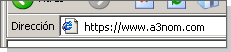CONSEJOS SOBRE SEGURIDAD
1. Consejos sobre sus claves de usuario y contraseña.
|
|
Cambie periódicamente las claves de
usuario y contraseña:
es muy importante cambiar nuestras claves secretas cada cierto tiempo. Esto evita
que alguien que pueda haber detectado sus claves por algún medio en el
pasado, haga uso de ellas al cabo de un tiempo. |
|
|
Procure que el usuario y la contraseña
contengan caracteres alfanuméricos : la combinación de números y letras es más difícil de
detectar por los atacantes. |
|
|
Evite utilizar nombres propios, o temas
asociables a su persona:
utilice claves secretas que no puedan asociarse a su vida personal, tales
como nombres propios del usuario o de su entorno familiar, lugares de residencia,
etc. Use la imaginación y utilice claves realmente secretas. |
|
|
Elija un usuario y contraseña distintos: evite repetir las claves secretas cuando las cambie (no
vuelva a utilizar una clave que ya haya utilizado en el pasado), y evite que
el usuario y contraseña sean iguales. |
|
|
Nunca anote las claves en un papel: no guarde sus claves secretas en papeles escritos,
libretas u otros soportes que puedan ser accesibles para terceras personas. |
|
|
Nunca revele sus claves, y menos por e
mail o teléfono:
no divulgue sus claves secretas a nadie, y si alguien se las solicita por
teléfono o por e mail, nunca las facilite, ya que pueden estar intentando
suplantarle. |
|
|
Evite que vean las claves que introduce: Intente evitar que a su espalda alguien pueda ver los
datos que introduce en sus claves secretas. Puede comprometer su seguridad. |
2. Consejos sobre sus conexiones.
3. Consejos Sobre su
ordenador
|
Tenga actualizada la versión de su navegador:
la actualización de las versiones le ayuda a mejorar su nivel de seguridad, ya
que las más avanzadas cuentan con mejoras ante la intrusión de componentes en
las visitas a páginas web. Además, nuestras páginas siempre están
desarrolladas y optimizadas para las últimas versiones de Internet Explorer. |
|
|||||
|
|
|
|||||
|
|
Limpie periódicamente las cookies1 :
muchas páginas donde nos registramos nos insertan una cookie en nuestro
sistema, que permite a la web visitada controlar la frecuencia y tipología de
uso. Esta medida de limpieza evita, por un lado, que puedan controlar cómo
navegamos, y por otro lado, sobre todo en ordenadores compartidos o de uso
público, puedan conocer datos sobre el uso que hemos estado realizando. |
|
||||
|
|
|
|||||
|
|
Para desactivar la inserción de cookies le indicamos
la forma de configurar su ordenador: |
|
||||
|
|
|
|||||
|
|
- |
En las últimas versiones de Internet Explorer se
desactivan las cookies por defecto. Para otras versiones de Explorer y/o otros
navegadores, por favor siga las instrucciones que le detallamos a
continuación. |
|
|||
|
|
|
|||||
|
|
- Explorer 5.x |
|
||||
|
|
|
|||||
|
|
|
|
1º. |
Seleccione "Herramientas / Opciones de Internet..."
del menú principal. |
||
|
|
|
|
2º. |
Entre en la pestaña "Seguridad". |
||
|
|
|
|
3º. |
Haga clic en "Personalizar nivel..." |
||
|
|
|
|
4º. |
Baje hasta la sección "Cookies". |
||
|
|
|
|
5º. |
Para desactivar: Seleccione "Permitir que las cookies se
almacenen en mi equipo" y "Habilitar cookies de cada sesión
no almacenadas" y "Desactivar". |
||
|
|
|
|
6º. |
Para recibir aviso: Seleccione "Permitir que las cookies
se almacenen en mi equipo" y "Habilitar cookies propios de cada
sesión no almacenados" y "Pedir datos". |
||
|
|
|
|
7º. |
Pulse en "Aceptar" |
||
|
|
|
|||||
|
|
Para limpiar las cookies que tenga guardadas
actualmente en su ordenador, siga estos pasos: |
|
||||
|
|
|
|||||
|
|
1º. |
Vaya a la barra de Herramientas y seleccione "Opciones
de Internet" |
|
|||
|
|
|
|||||
|
|
|
|
|
|
||
|
|
|
|||||
|
|
2º. |
En la solapa General, pulse sobre el botón "Eliminar
cookies", y acepte en la ventana de confirmación. |
|
|||
|
|
|
|||||
|
|
|
|
|
|
||
|
|
|
|||||
|
|
|
|
|
|
||
|
|
|
|||||
|
|
Limpie los archivos temporales:
las páginas por las que navega van dejando memorizados en su ordenador componentes
(imágenes, links, etc...) para reducir el tiempo de ejecución en posteriores
accesos. Estos archivos van restando memoria al ordenador. |
|
||||
|
|
|
|||||
|
|
1º. |
Vaya a la barra de Herramientas y seleccione "Opciones
de Internet" |
|
|||
|
|
|
|||||
|
|
|
|
|
|
||
|
|
|
|||||
|
|
2º. |
En la solapa General, pulse sobre el botón "Eliminar
Archivos…" |
|
|||
|
|
|
|||||
|
|
|
|
|
|
||
|
|
|
|||||
|
|
3º. |
Marque la opción "Eliminar todo el contenido sin
conexión" que aparece en la ventana de confirmación y acepte. |
|
|||
|
|
|
|||||
|
|
|
|
|
|
||
|
|
|
Este proceso puede tardar algún tiempo dependiendo de la última
vez que lo haya realizado, ya que la memoria va acumulando datos sobre las
páginas visitadas desde la última limpieza. |
|
|||
|
|
|
|||||
|
|
Realice periódicamente copias de seguridad:
de este modo ante cualquier desconfiguración o ataque, puede restaurar la
versión que tenga guardada. |
|
||||
|
|
|
|||||
|
|
Compruebe periódicamente las páginas visitadas:
con esta medida de seguridad podrá consultar en cualquier momento las páginas
que haya podido visitar cualquier usuario del ordenador, y que pueda estar incurriendo
en errores de seguridad que usted ya conoce y evita. Puede consultar estas
páginas por la opción "Historial" de su navegador. |
|
||||
|
|
|
|||||
|
|
Tenga al día su sistema operativo con las últimas
actualizaciones: Puede mantener su sistema operativo a salvo de posibles
agujeros o errores detectados de forma gratuita, utilizando Windows Update
desde donde el proveedor descargará en su ordenador todos los parches de
seguridad y otro tipo de actualizaciones. |
|
||||
|
|
|
|||||
|
|
|
|
|
|
||
|
|
|
|||||
|
|
No comparta archivos o impresoras:
Cuando usamos ordenadores con Windows 9x, los atacantes pueden conseguir acceso
indebido cuando se tiene configurada la opción de compartir archivos y/o
impresoras. Para evitarlo, deberemos realizar lo siguiente: |
|
||||
|
|
|
|||||
|
|
- |
Seleccione "Inicio/ Configuración/ Panel de
Control", haga doble clic en el icono de Red y seleccione la pestaña
de "Configuración". |
|
|||
|
|
|
|||||
|
|
- |
Presione el botón "Compartir archivos e impresoras" y asegúrese
de que las casillas siguientes del cuadro de diálogo están sin habilitar: |
|
|||
|
|
|
|||||
|
|
|
- |
"Permitir que otros usuarios tengan acceso a mis
archivos" |
|
||
|
|
|
- |
"Permitir que otros usuarios impriman en mis
impresoras" |
|
||
|
|
|
|
|
|||
|
|
|
|||||
|
|
(1) Una cookie es una pequeña pieza de información -texto- que
envía un servidor web para que sea almacenada por el programa de navegación
utilizado (browser) en la memoria del ordenador. De este modo, puede ser
leída a posteriori por ese servidor, de forma que le sea útil para recordar
cualquier información específica, como sucede, por ejemplo, cuando almacena
el usuario y la contraseña. |
|
||||
|
|
|
|||||
4. Consejos sobre navegación
|
Evite conectarse a páginas de contenido privado en ordenadores
de uso público: La conexión a páginas de este tipo (aquellas que
comienzan por https) |
||
|
|
|
|
|
|
en ordenadores compartidos puede dejar rastro que otros usuarios
posteriores puedan utilizar. |
|
|
|
|
|
|
|
||
|
|
Evite descargas desde páginas web desconocidas:
muchos archivos que nos descargamos desde Internet pueden contener componentes
espías o virus que pueden atentar contra su seguridad. Cuando descargue
archivos, intente que sea desde páginas cuya identidad y fiabilidad esté
demostrada. |
|
|
|
|
|
|
|
||